我們的設備是我們今天需要的最有用和最基本的東西之一,而我們的 iPad 就是您在工作或學校使用的這些小工具之一。 如何在沒有密碼的情況下擦除 iPad,也許是您突然鎖定設備時可能遇到的問題之一。 不過大家還是不用太擔心,我們還是有一些方法可以嘗試的,大家一定要冷靜下來,事情會及時回到正確的地方!
在我們繼續如何在沒有密碼的情況下擦除 iPad 之前,您還必須知道我們的解決方案可能會有所幫助,但您也應該做一些事情來幫助您解決問題。 你必須 創建一個備份 這樣您就可以輕鬆恢復設備上存儲的所有數據和重要文件,並在該過程完全完成並成功後在 iPad 上恢復它們。
在這篇文章的最後,你會很放心,你也會很高興知道如果你忘記了 iPad 的密碼,你仍然可以做一些事情,並且由於多次嘗試解鎖它而禁用了它. 我敢打賭,你很高興知道如何做,而且你不必擔心你會在截止日期之前及時趕上。
第 1 部分。 如何在沒有密碼的情況下擦除 iPad 的方法部分2。 概要
第 1 部分。 如何在沒有密碼的情況下擦除 iPad 的方法
您必須確保隨身攜帶筆記本和筆,因為我們將不時分享可以挽救您生命的技巧。
方法#1。 使用 iTunes
是的! 你沒看錯! 如果您是 Apple 設備的長期用戶,您可以使用您正在使用的最重要的應用程序之一。 iTunes 可以幫助您如何在沒有密碼的情況下擦除 iPad,並且如何使用它的步驟也非常簡單,因此這對您來說也是一個明智的選擇。
- 一般, iTunes 必須識別您的設備,一旦被識別,您必須轉到“總結”,然後繼續“iPad的恢復“。
- 然後 iTunes 將下載某個固件,完成後,您現在可以再次設置您的設備。

另一方面,iTunes也有一段時間無法識別您的設備,您會看到類似這樣的內容,“iTunes 無法連接到 iPad 因為它被密碼鎖定”。 如果您遇到這種通知,您可以嘗試將您的設備放入“恢復模式”。 您只需同時按下主頁按鈕和電源按鈕,直到您看到要求您連接到 iTunes 的屏幕。 看到這一點後,您將可以選擇恢復或擦除 iPad。
方法#2。 使用設置
您還可以輕鬆地將設備的設置用作如何在沒有密碼的情況下擦除 iPad 的方法之一。 這是最簡單的方法之一,因為您不需要使用任何個人計算機或其他設備來執行 iPad 的擦除,以下是您的操作方法:
- 在做任何事情之前,你必須 確保你有 已聯繫 iPad 連接到電源或已充電。
- 然後,在您的設備上,啟動“設定” 應用程序,然後轉到“關於你的刊登物:”,然後尋找“重設”,然後選擇它。
- 然後您必須選擇“抹掉所有內容和設置”。 您必須使用您的密碼 蘋果ID 以及您的 Apple ID(如果您被要求)。 之前提到的密碼是您在 App Store 或 iCloud 帳戶上使用的密碼。
- 然後,你必須 確認 如果你想抹掉你的 iPad。
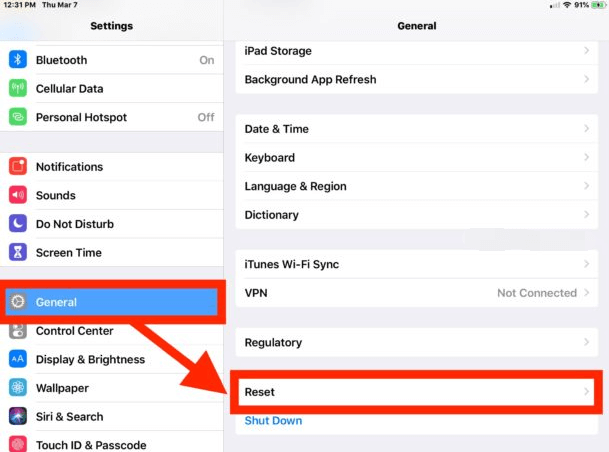
那你必須 等待 幾分鐘擦除您的設備,了解該過程完成的指示,您的 iPad 將 重新開始 您將看到設備的歡迎屏幕,與您第一次購買設備時看到的屏幕相同。
方法#3。 如何使用 iOS 解鎖器在沒有密碼的情況下擦除 iPad
如果您要尋找有關如何在沒有密碼的情況下擦除 iPad 的工具,我們有 iOS解鎖. 該工具將幫助您完成更簡單的程序,還可以幫助您通過執行太多步驟(如我們上面討論的步驟)來節省時間和精力。
此 iOS 解鎖器與您通常使用的許多設備兼容,例如 iPad、iPhone、iPod Touch、Mac 電腦和 Windows 電腦。 它還具有許多您會喜歡的功能。 如果您選擇使用 iOS Unlocker,您可以不受任何限制地完全控制您的 iOS 設備,如果您使用的是二手設備,則不可能通過之前的 Apple ID 檢測和控制它。被設備訪問和使用。 如果您擔心它可能有能力使用其他設備控制您的設備,它也無法進行任何遠程控制。
這也是您可以使用的最方便的方法之一,以防您沒有太多時間來修復此類問題。 iOS Unlocker 將向您保證,您可以擦除 iPad 或擦除它,同時確保您的數據安全。
現在,讓我們看看如何使用 iOS Unlocker 以及如何在沒有密碼的情況下擦除 iPad。 這些步驟很長,但它們仍然很容易趕上和學習,讓我們來看看它們。
- 第一步是 下載 iOS Unlocker,然後繼續在您的個人計算機上安裝第三方專業應用程序。 然後,啟動 iOS 解鎖器,您將看到可以選擇的選項,點擊“清除密碼“。
- 然後你必須 連 使用電纜將您的設備連接到計算機,並且您必須通過單擊“確保已建立安全連接信任” 在將設備連接到計算機時出現的彈出窗口中。 輕敲 ”開始”才能開始這個過程。
- 如果您已成功執行步驟 1 至 3,將開始下載固件軟件的過程。
- 一旦您注意到固件已成功下載,請點擊“開鎖”。 您將看到您設備的所有詳細信息,然後輸入“0000“完成這個過程。
- 然後你只需要等待幾分鐘,直到 iOS 解鎖器完成它的工作,你現在可以訪問你的 iPad 並做任何你想做的事情,即使你沒有密碼可以使用。

我們現在已經閱讀了一些關於如何在沒有密碼的情況下擦除 iPad 的過程,這三個都很有用,即使不使用密碼也可以幫助您擦除 iPad。 但如果你要考慮執行所有進程的效率和結果,iOS Unlocker 將是最明智的選擇。
人們也讀如果您在 iPad 上忘記密碼,4 種解鎖 iPad 的方法無需密碼即可恢復出廠設置的終極指南
部分2。 概要
如果您突然忘記了您經常用於執行工作或完成工作任務的某些設備的密碼,這真的很令人沮喪。 如果您將所有數據和文件保存在 iPad 上,並且沒有任何可以使用的備份,這可能是最糟糕的。 因此,您應該在擦除 iPad 之前先創建備份。 我們討論過的所有方法都是有用的,您只需要根據您擁有的資源以及您想要擁有的輸出做出明智的選擇。
我們希望所有這些信息將幫助您學習 如何在沒有密碼的情況下擦除 iPad 如果您擔心設備上數據的安全性,可以幫助您減輕後顧之憂。 作為設備所有者,我們的主要責任是在處理與我們保護的數據相關的事物時始終保持警惕和謹慎,這些數據可能包括個人數據或與工作相關的數據。
羅西(Rosie)撰寫
上次更新時間:2022-04-14